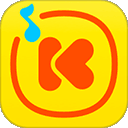在日常办公中,Excel作为一种常用的电子表格软件,已经成为了许多职场人士无法或缺的工具。无论是进行数据分析、制作财务报表,还是进行项目跟踪,Excel都起到了重要的作用。但是很多用户在使用Excel时,常常需要将部分内容进行截图,与他人分享或用作资料整理。在这个过程中,掌握Excel部分截图的快捷键,可以大大提高工作效率,节省时间。

首先我们需要明确什么是部分截图。部分截图是指用户只截取Excel工作表中某一特定区域的内容,而不是整个屏幕。这种方式不仅能够提高信息传达的效率,还能使所分享的内容更加清晰,避免干扰。
在Windows系统中,进行Excel部分截图有多种方法,而使用快捷键是最常见的方式之一。首先Windows 10及以上版本内置了一个非常实用的截图工具,名为“截图与草图”。用户可以通过按下“Windows + Shift + S”组合键来启动截图工具,屏幕会变成灰色,鼠标指针变成十字形。之后用户可以通过点击并拖拽来选择需要截图的区域,松开鼠标后,选中的内容会被复制到剪贴板中,用户可以直接粘贴到任何文档中,比如Word或PowerPoint。另外这款工具还提供简单的编辑功能,用户可以对截图进行标注或圈点,方便后续使用。
如果你是在使用Excel 2016及以上的版本,Excel本身也提供了一些内置功能来实现截图。用户可以在“插入”选项卡中找到“截图”按钮,通过点击它可以获得当前打开的所有窗口的透明缩略图,用户只需选择所需窗口即可。接着Excel会自动将该窗口的内容插入到当前表格中。但是这并不是部分截图,更多用于整个窗口的捕捉,但当你需要整个工作簿的某个部分时,它同样可以发挥作用。
除了Windows系统,Mac用户同样能够通过简单的快捷键实现部分截图。在Mac中,按下“Command + Shift + 4”组合键后,鼠标指针会变成一个十字形,用户同样可以拖拽来选择需要截图的区域。截图完成后所选图像将保存在桌面,用户可以根据需要进行后续处理或者直接插入到Excel中。
截图后许多人会选择对截图进行简单的处理,比如添加标注、箭头或者框选等。对于此类需求,我们可以使用一些图像处理软件,如Snagit、截图工具、或在线编辑工具来增强截图的可读性。这些工具大多都支持简单的编辑功能,用户可以在截图上添加文字说明,或进行轻微的调整,以便更好地传达信息。
,在截图时要尽量避免捕捉到个人隐私或机密信息,尤其是在与他人分享时。另外对于大型数据报告,建议使用数据汇总的方式而不是逐部分截图,以便让接收者更全面地理解数据的整体价值。
总之掌握Excel部分截图的快捷键及技巧,能够大大提升我们的办公效率,更加方便信息的传递与共享。在实际操作中,多加练习、总结经验,逐渐形成自己的工作习惯,便能在高效办公的道路上越走越远。